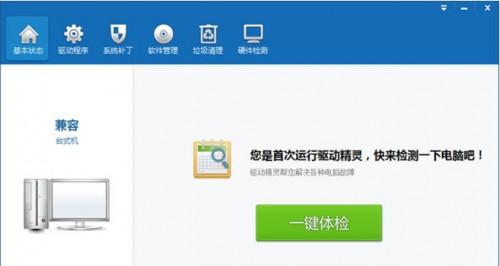
首先我们来看看驱动精灵怎么更新显卡驱动?
第一步:打开我们的驱动精灵,点击一键检测
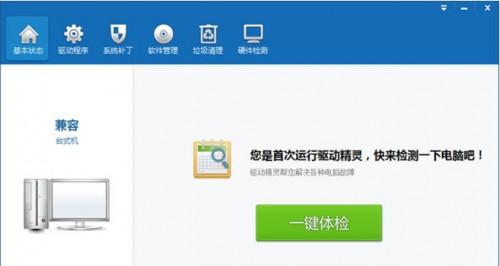
第二步:驱动精灵会检测出我们的电脑有哪些驱动故障,点击“修复”。
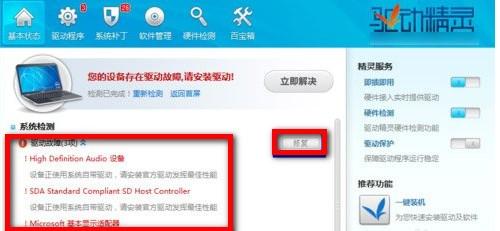
第三步:这个时候你会看到你的驱动出现了问题,在列表中请勾选显卡驱动,点击“下载”。

第四步:显卡驱动下载完成后,点击“安装”。
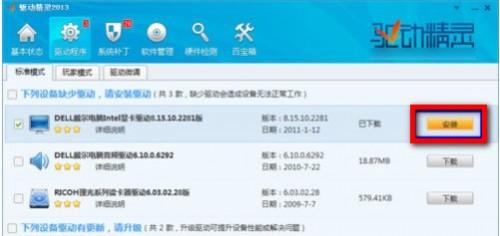
第五步:接着,会打开显卡安装程序,由于显卡不同,驱动程序的安装方法也不尽相同,只要按照提示操作就可以顺利完成显卡驱动的升级
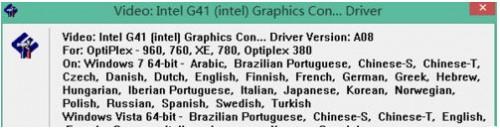
更新显卡驱动蓝屏怎么办?
更新显卡驱动后遇到了蓝屏不要慌张:
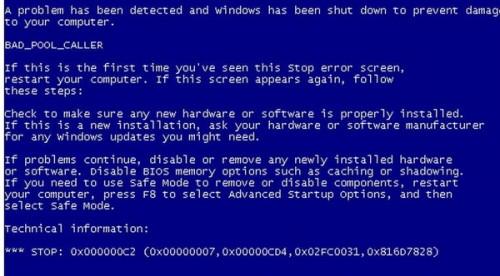
第一步:重启电脑按F8进入安全模式:
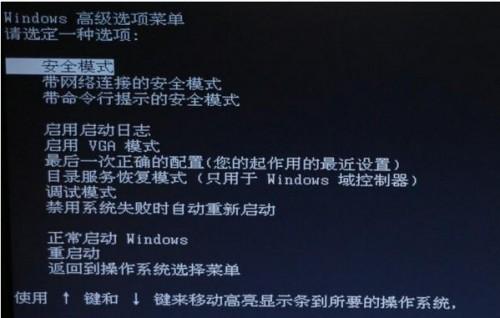
第二步:在安全模式的控制面板添加删除中把显卡驱动删除干净:
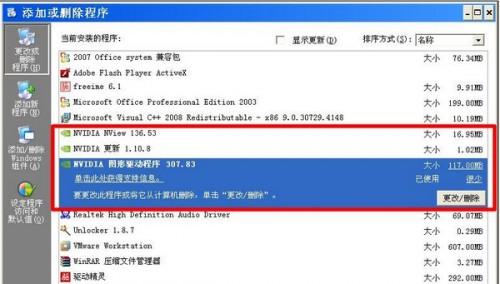
然后重启正常进入系统,再通过驱动精灵的玩家模式更换其他版本的显卡驱动安装即可。如果安装失败,可以选择通过驱动微调安装驱动,提高安装成功率。

显卡温度多少是正常的(电脑显卡温度多少是正常的)
显卡温度多少是正常的 显卡是发热量非常大的硬件,尤其是游戏玩家,长时间的运行游戏,显卡温度一般比其他硬件温度高些,那么显卡温度多少是正常的?围绕这个话题,笔者与(2)人阅读时间:2023-12-11
去除右键菜单的显卡选项 删除右键显卡菜单
去除右键菜单的显卡选项 在桌面空白处点击右键菜单,除了系统的各种选项之外,显卡设置的相关选项总是会占据几排按钮,不论是Intel的集成显卡,还是ATI或者是 n(2)人阅读时间:2023-12-11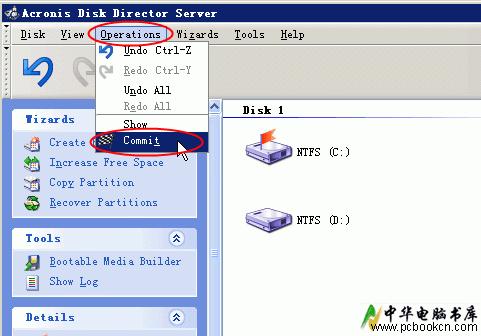
双显卡黑屏花屏的解决方法(双显卡 黑屏)
双显卡黑屏花屏的解决方法 如今很多本本都具备双显卡,3D游戏时,切换独立显卡提升性能,移动办公时,切换到集成显卡可节能。但很多本本用户反映,在切换双显卡模式时,(2)人阅读时间:2023-12-11
独立显卡和集成显卡的区别 联想独立显卡和集成显卡的区别
独立显卡和集成显卡的区别 独立显卡和集成显卡的区别 解释一: 清晰度是一样的,是在游戏的时候的画面都是要显卡的核心去处理这些画面的,CPU把需要显示的信息发给显(2)人阅读时间:2023-12-11显卡温度多少是正常的(电脑显卡温度多少是正常的)
 显卡温度多少是正常的 显卡是发热量非常大的硬件,尤其是游戏玩家,长时间的运行游戏,显卡温度一般比其他硬件温度高些,那么显卡温度多少是正常的?围绕这个话题,笔者与..2023-12-11
显卡温度多少是正常的 显卡是发热量非常大的硬件,尤其是游戏玩家,长时间的运行游戏,显卡温度一般比其他硬件温度高些,那么显卡温度多少是正常的?围绕这个话题,笔者与..2023-12-11去除右键菜单的显卡选项 删除右键显卡菜单
 去除右键菜单的显卡选项 在桌面空白处点击右键菜单,除了系统的各种选项之外,显卡设置的相关选项总是会占据几排按钮,不论是Intel的集成显卡,还是ATI或者是 n..2023-12-11
去除右键菜单的显卡选项 在桌面空白处点击右键菜单,除了系统的各种选项之外,显卡设置的相关选项总是会占据几排按钮,不论是Intel的集成显卡,还是ATI或者是 n..2023-12-11双显卡黑屏花屏的解决方法(双显卡 黑屏)
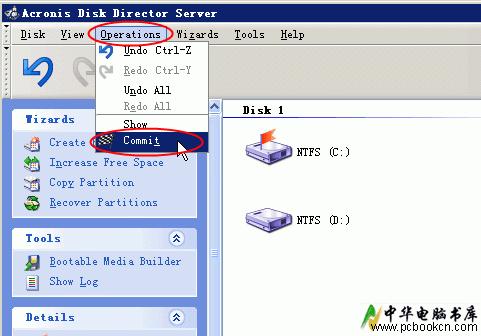 双显卡黑屏花屏的解决方法 如今很多本本都具备双显卡,3D游戏时,切换独立显卡提升性能,移动办公时,切换到集成显卡可节能。但很多本本用户反映,在切换双显卡模式时,..2023-12-11
双显卡黑屏花屏的解决方法 如今很多本本都具备双显卡,3D游戏时,切换独立显卡提升性能,移动办公时,切换到集成显卡可节能。但很多本本用户反映,在切换双显卡模式时,..2023-12-11独立显卡和集成显卡的区别 联想独立显卡和集成显卡的区别
 独立显卡和集成显卡的区别 独立显卡和集成显卡的区别 解释一: 清晰度是一样的,是在游戏的时候的画面都是要显卡的核心去处理这些画面的,CPU把需要显示的信息发给显..2023-12-11
独立显卡和集成显卡的区别 独立显卡和集成显卡的区别 解释一: 清晰度是一样的,是在游戏的时候的画面都是要显卡的核心去处理这些画面的,CPU把需要显示的信息发给显..2023-12-11